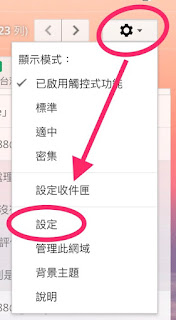這問題分為兩個步驟來處理! A.現有 Google 日曆上的約會先要匯入 Office 365 的行事曆上, B.以後如果繼續用 Google 日曆, 在 Google 日曆上的新約會要如何同步到 Office 365 的行事曆上.
我們一步一步來吧!
嗯~ 先來看一下轉換前的情況吧!
目前我 Office 365 的行事曆~ 空空如也!
為了測試~ 我在 Google 行事曆 上建立了三個行事曆(其中一個是每周二進行一次的)
那我們開始囉~
A.現有 Google 日曆上的約會先要轉入 Office 365 的行事曆上
1.先匯出 Google 的行事曆
在您要匯出行事曆名稱右邊(滑鼠一上去後, 會有一倒三角形), 點選 倒三角形, 選擇 "日曆設定"!
往下捲動找到 "匯出這份日曆", 點選它! 您會下載到一個 壓縮檔, 就是 您的email.ical.zip, 下載好後, 請您把它解壓縮, 得到一個 您的email.ics 檔案, 這就是您等一下要用來匯入給 Office 365 行事曆的檔案!
2.打開您 Office 365 行事曆(要被匯入的那個!)
直接選上方的 "新增行事曆" - "從檔案"~
選好您剛下載的檔案~ 然後 "儲存"!
現有的行事曆就都轉匯過來啦!
===========================
B.以後, 如果我在 Google 行事曆上所新增的行事曆, 能自動同步到 O365 行事曆上嗎?
可以, 請見以下說明: (其實, 以後直接改用 O365 行事曆 就不用進行以下操作了! 呵呵! )
1.先登入 Office 365 帳號, 然後在主頁畫面上選 "Flow"
在 Flow 功能中, 點選上方的 "範本" 後, 挑選 "正在顯示" 中的 "同步" 範本~
您會看到 "Google 日曆至 Office 365 行事曆" 功能~
直接點選他, 來執行此功能吧!
2.設定好相關帳號, 就是右下角那邊, 兩邊的帳號都要登入好囉!
登入過程就不介紹了, 原則上就看著畫面一步一步來就行了!
最後兩邊的帳號都要登入才行喔!
3.來設定一些轉移所需的設定吧!
下拉選單選一選~ 按 "儲存流程"
然後按畫面上方的 "完成", 就完成流程的設定了!
4.來測試一下
我在 google 日曆上, 8/27 日上增加了一筆約會!
過約兩分鐘, 該約會就會同步到 Office 365 的行事曆上囉!